Por que há um fundo verde em vez de vídeo no Windows 10
Se o seu navegador no Windows 10 mostrar uma tela verde em vez disso vídeo, isso pode acontecer por vários motivos.
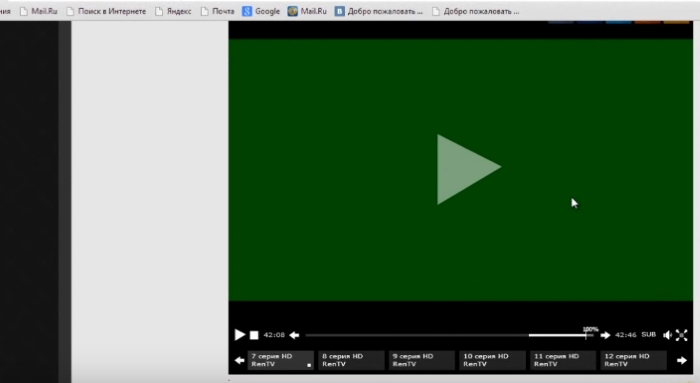
Tela verde ao iniciar o vídeo no Windows
O mais comum é uma configuração prejudicial no navegador.
Agora vamos eliminá-lo:
- Você precisa abrir as configurações do seu navegador. Exemplo será demonstrado no Google Chrome. Se você usar outro navegador, localize o “Desconectar hardware aceleração “para ele em um mecanismo de pesquisa;
- Pressione o botão superior com três pontos (menu);
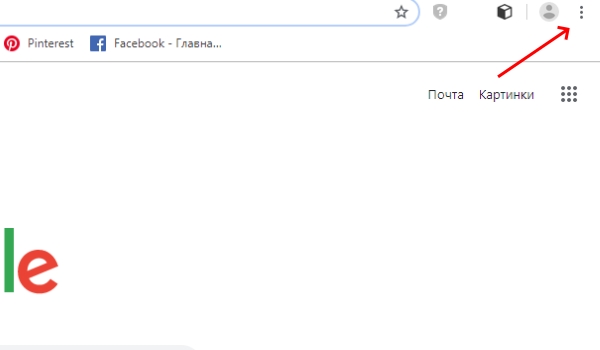
Menu do navegador
- Выберите пункт “Configurações” ;
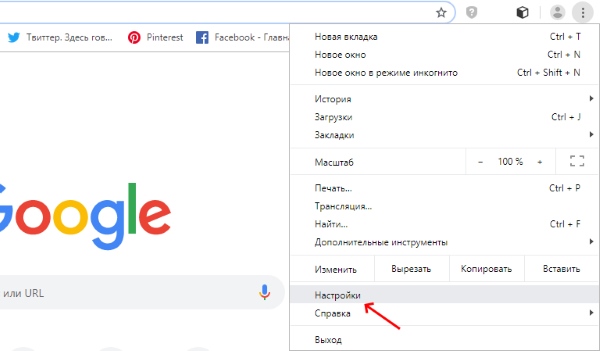
“Configurações” no menu do navegador
- Abaixe a página e selecione “Avançado”;
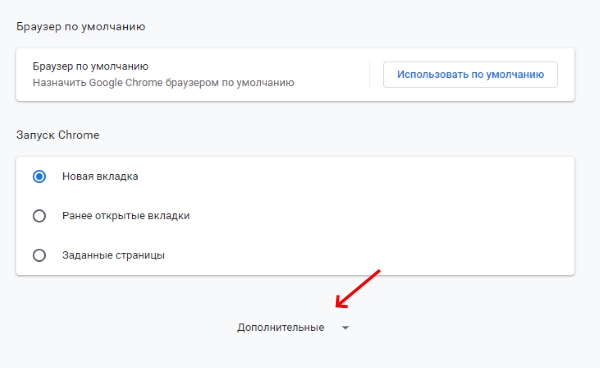
Abra configurações avançadas
- Mais uma vez, abaixe a página e desative o item “Hardware aceleração “movendo o controle deslizante;
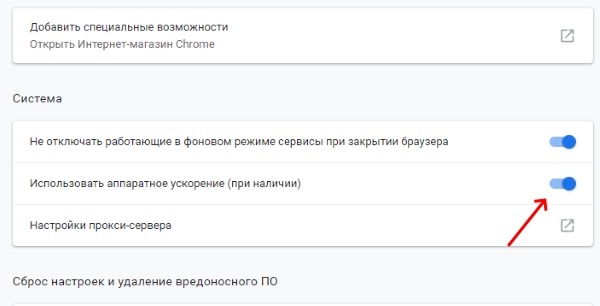
Desativar a aceleração de hardware
- Depois disso, reinicie o navegador e reinicie o vídeo, com quem teve problemas.
Se depois de seguir as recomendações, seu navegador novamente mostra o fundo verde do vídeo, tente reinstalar o Flash Player. Para fazer isso, acesse https://get.adobe.com/en/flashplayer/, Baixe e instale a versão mais recente do programa.
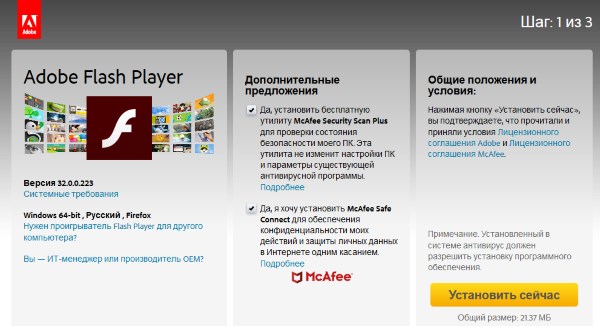
Página de Download do Flash Player
Verifique também se você tem a versão mais recente drivers:
- Você deve iniciar o gerenciador de dispositivos. É possível faça clicando em RMB no ícone Iniciar;
- Encontre a linha que contém o nome “Adaptadores de vídeo” ;
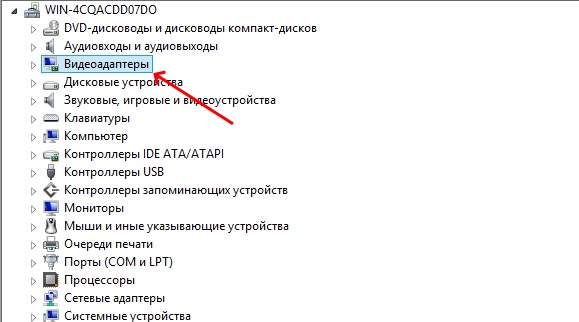
Adaptadores de vídeo no gerenciador de tarefas
- Ao clicar nela, o nome da sua placa de vídeo (ou dispositivo não será reconhecido);

Selecione “Atualizar driver”
- Você precisa clicar em RMB e selecionar “Atualizar” com o cursor motorista “.
Você deve especificar uma pesquisa automática. E depois de um pouco atrasos, o sistema determinará se é necessário software para este dispositivo. Se o driver precisa ser atualizado, ele pesquisará independentemente, Baixe e instale o driver. Você terá que verificar, não desapareceu Existe um problema no YouTube.
Isso pode ser útil: o conteúdo não está disponível na sua área, Pedimos desculpas pelo inconveniente – um desvio.
Como corrigir o problema ao assistir vídeo no telefone com Android
A tela verde ao assistir vídeos aparece não apenas no computador, mas em um smartphone ou tablet. A instrução ajudará a aqueles com um erro aparecendo na versão móvel do Google Chrome.
Para reabrir o vídeo em um smartphone no Android sem problemas:
- Inicie um navegador;
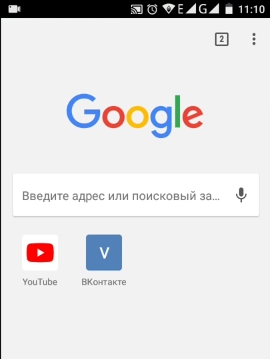
Navegador do Google Chrome
- Em seguida, selecione e copie este link: chrome: // flags / # disable-accelerated-video-decode. Para copiar o link em um navegador móvel, pressione e segure até o botão “Copiar” aparecer;
- Em seguida, da mesma maneira, cole na barra de endereços do navegador e nós passamos adiante;
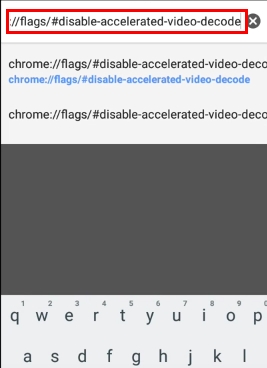
Cole o link na barra de endereço
- No endereço, você precisa encontrar o bloco em que a linha está destacada marcador amarelo;
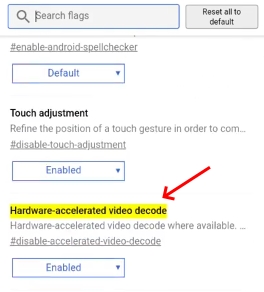
Encontre a linha com o marcador amarelo
- Под строкой нажмите кнопку “Ativado” ;
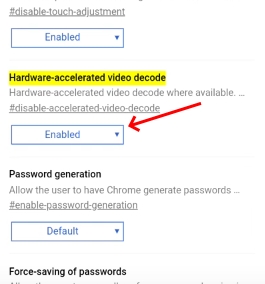
Selecione o botão “Ativado”
- Выберите пункт “Desativado” .
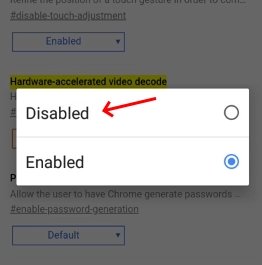
Selecione “Desativado”
Nós reiniciamos o navegador e vamos ao vídeo. Verde a tela deve desaparecer no seu telefone Android quando visualizada. Agora, trataremos do caso quando uma tela semelhante aparecer em YouTube.
Isso pode ser útil: Como remover a marca d’água do vídeo.
Outras maneiras de remover o fundo verde ao assistir vídeos no YouTube
Para eliminar a tela verde no YouTube em vez de vídeo, tente também a recomendação de desativar as configurações de hardware aceleração (Windows ou Android). Se isso não ajudar, tente reinstale o navegador. Nesse caso, você pode salvar as configurações e até marcadores para que, após a reinstalação, você não precise procurar novamente sites necessários. Para fazer isso, em qualquer navegador, você deve criar conta ou faça login.
Procedimento
- Por exemplo, no Firefox, você precisa clicar no botão de autorização na parte superior;
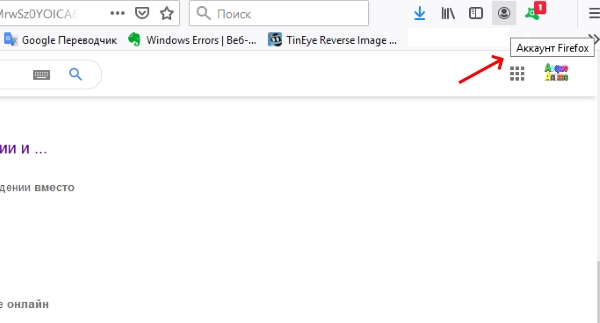
Botão para autorização
- Clique no botão azul “Ativar sincronização”;
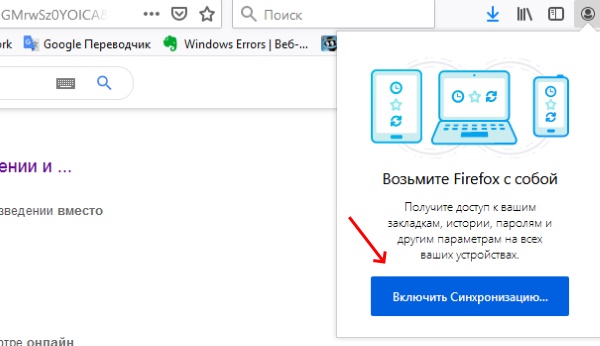
Ativar sincronização do navegador
- E registre-se com um endereço de e-mail.
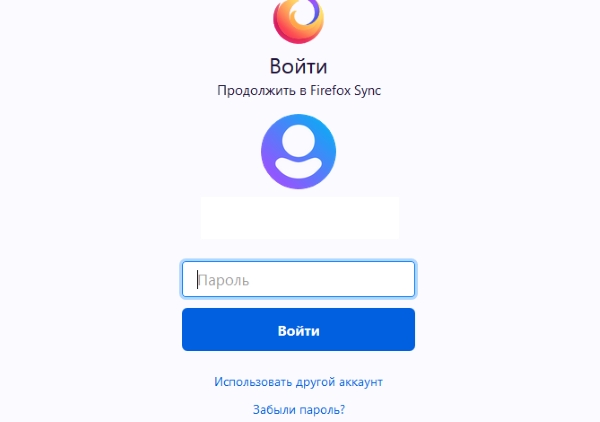
Registre-se no navegador
Depois de reinstalar o navegador, selecione a opção novamente para faça login na parte superior do navegador e clique em “Ativar sincronizar. “Digite novamente os detalhes e as guias de login e outros dados serão restaurados em alguns segundos. Similar As ações devem ser concluídas no Chrome.
Leitura recomendada: Como montar vídeo de peças e deitar na música.
Solucionar problemas do Internet Explorer
Ainda existem usuários que usam para acessar a rede IE E a tela verde ao assistir a um vídeo na Internet também é acontece.
Para resolver isso em um navegador desatualizado, abra-o configurações:
- Clique na engrenagem na parte superior do navegador à direita;
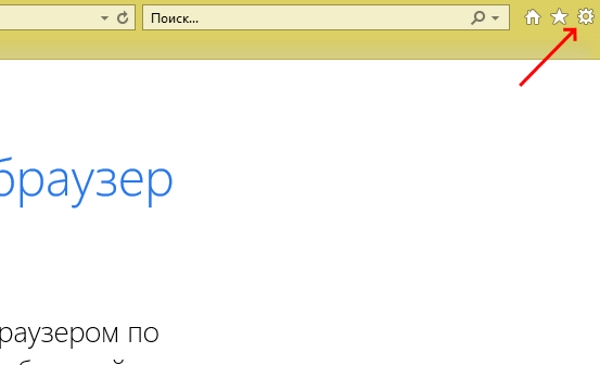
Escolha o ícone de roda dentada
- Нажмите пункт Opções da Internet ;
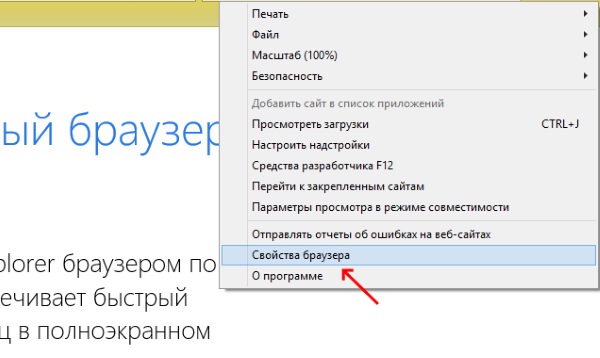
Função de propriedade do navegador
- Na parte superior da nova janela, selecione a guia “Avançado”;
- No bloco “Parâmetros”, localize a opção “Usar renderização de software “;
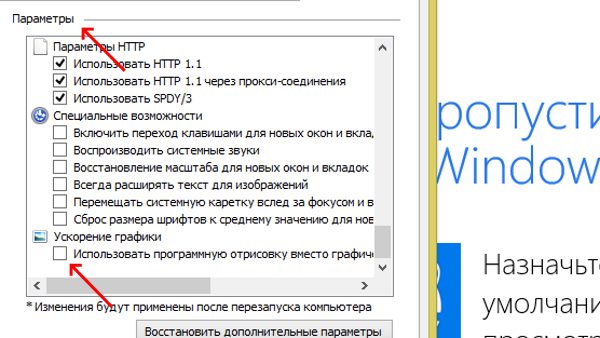
Selecione Usar renderização de software
- Marque esta caixa;
- Salve as configurações e reinicie o navegador.
Depois disso, tente executá-lo para testar resultado. De qualquer forma, você pode usar um navegador diferente, se você receber uma tela verde ao assistir a um vídeo do YouTube em seu telefone Android ou em um PC com Windows 10.
